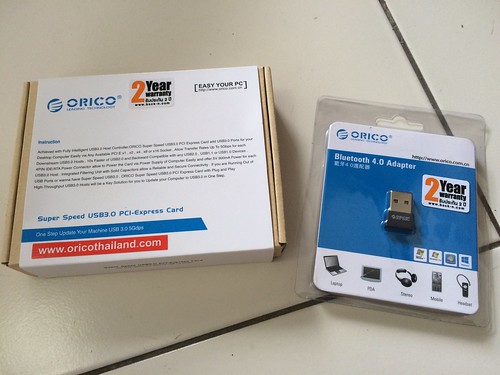オーストラリア stm というメーカーのPC用バックパック 2016年09月28日
前回仕事用に買ったバックパックが半年ぐらいでファスナーのツマミが壊れて開け閉めの際に手間がかかり、指先が痛いので嫌になってきた。仕事用だからそこそこ見栄えも気にする必要があるかと思ってバックパック新調。で、stmというオーストラリアのメーカーのPC用機能性バックパックを買いました。2,980バーツなので一万円ぐらいか。
STM – Laptop Bags, Tablet Cases, iPhone Cases
stm havenという15インチのラップトップまで入れられるバックパックで仕事で使ってる12インチのMacbookだと余裕。背中にあたる部分の型崩れを防ぐプラスチックのパッドが非常にしっかりしてていい感じ。
PC用のコンパートメントにタブレット用のコンパートメントもついてるし、メインコンパートメントも各ポケットも充電ケーブルを通す用の穴が開いていて、パワーバンクはバックパックのポケットにしまっておいて、メインコンパートメント経由して他のポケットまで充電ケーブルを引っ張り出しておいて、ポケットにスマホを入れた際に同時に充電出来るような作りになっている。ま、しかしそこまでやりますか?というのもあるが。
生地も、パッドの詰め物もしっかりしていてかなりがっちりできてる印象です。その割にバックパック自体の重量は軽く感じるようになっていて持ち運びもしやすい。なかなかいいバックパックかなと。
後は耐久性ですな。LIFE TIME WARRANTY と書かれているバックパックを過去幾度となく購入しておりますが、基本的に2年もった製品はなかったんじゃないかと思われまする。今回のこのstmのバックパックがどれぐらい持ってくれるか?その辺が楽しみであります。
売り上げランキング: 38,941
↑ アマゾンでもstmの製品売ってた。。。しかしhavenの取扱はなし。。










![Nokia Lumia 1020 SIMフリー 32GB [海外携帯] (Yellow イエロー)](http://ecx.images-amazon.com/images/I/41bwO0Etq4L._SL160_.jpg)